在处理大量数据时,表头的固定效果对于提高工作效率至关重要,在使用腾讯文档表格的过程中,如何设置表头固定就显得尤为重要。通过简单的操作,我们可以轻松实现表头固定效果,让数据查看更为清晰明了。接下来让我们一起探讨手机端如何设置表头,以及腾讯文档表格如何实现表头固定效果的方法。
腾讯文档表格如何实现表头固定效果
具体步骤:
1.点击表格右上角的冻结按钮,可以直接选择冻结首行或者首列。
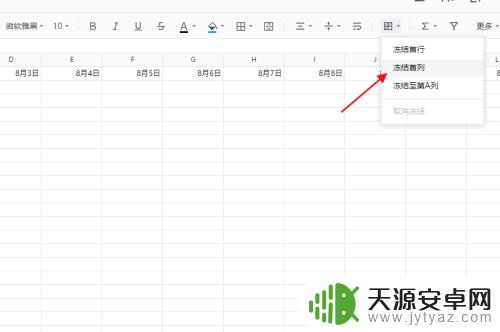
2.选择冻结首行或者首列,两者是冲突的,不能同时使用。
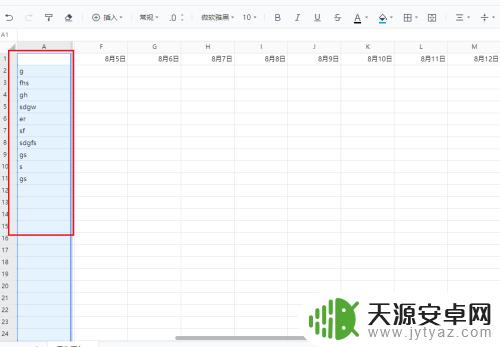
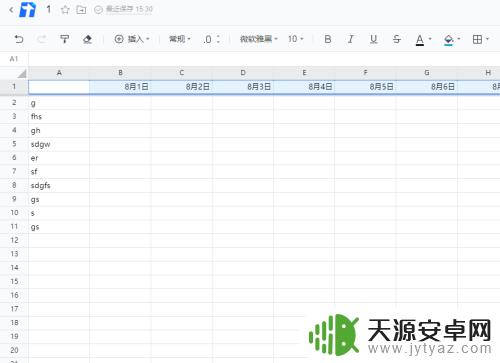
3.可以直接选择某一行或者某一列单元格。
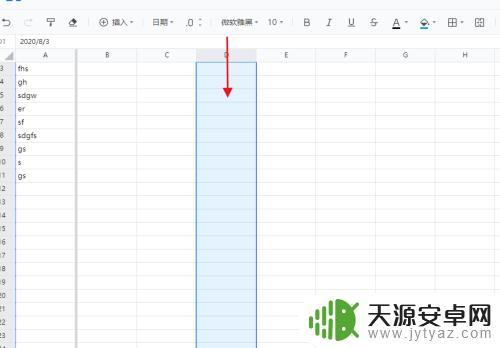
4.但是点开冻结按钮可以看到有冻结制所选单元格的那一列或者行。
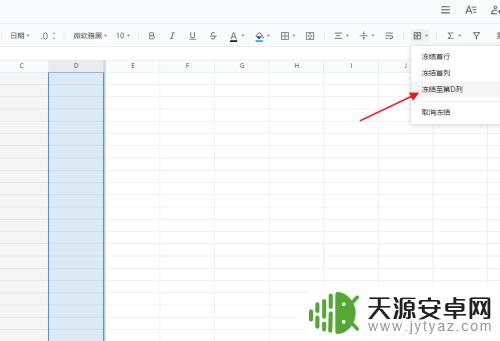
5.就可以选择该列和行交集的单元格。
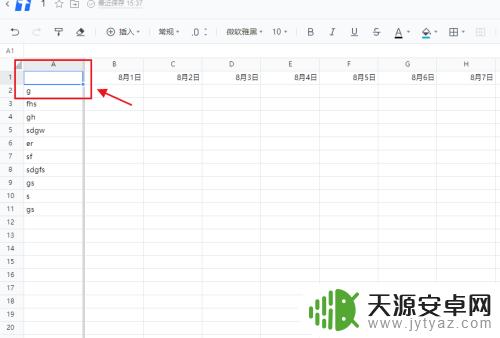
6.选择冻结按钮,选择冻结定义出来的行列,这样就能够同时冻结行和列。
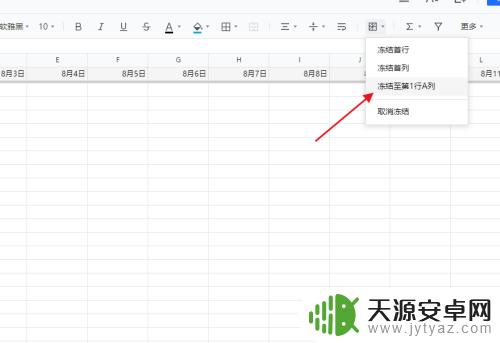
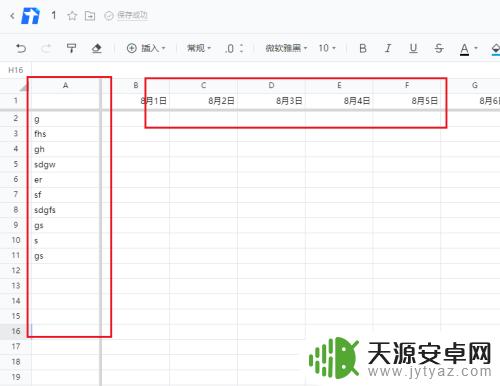
7.同一的道理,选择其他单元格。都是从表头开始冻结到所选单元格的行列。
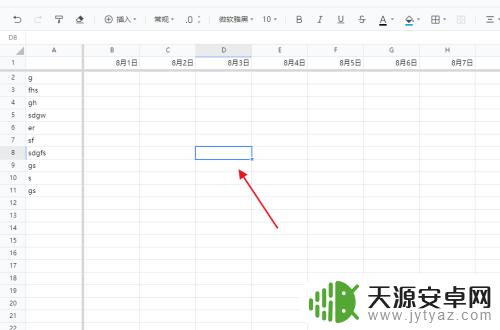
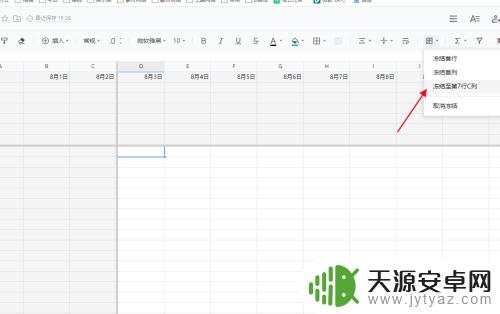
以上就是关于手机如何设置表头的全部内容,如果有遇到相同情况的用户,可以按照小编提供的方法来解决。









